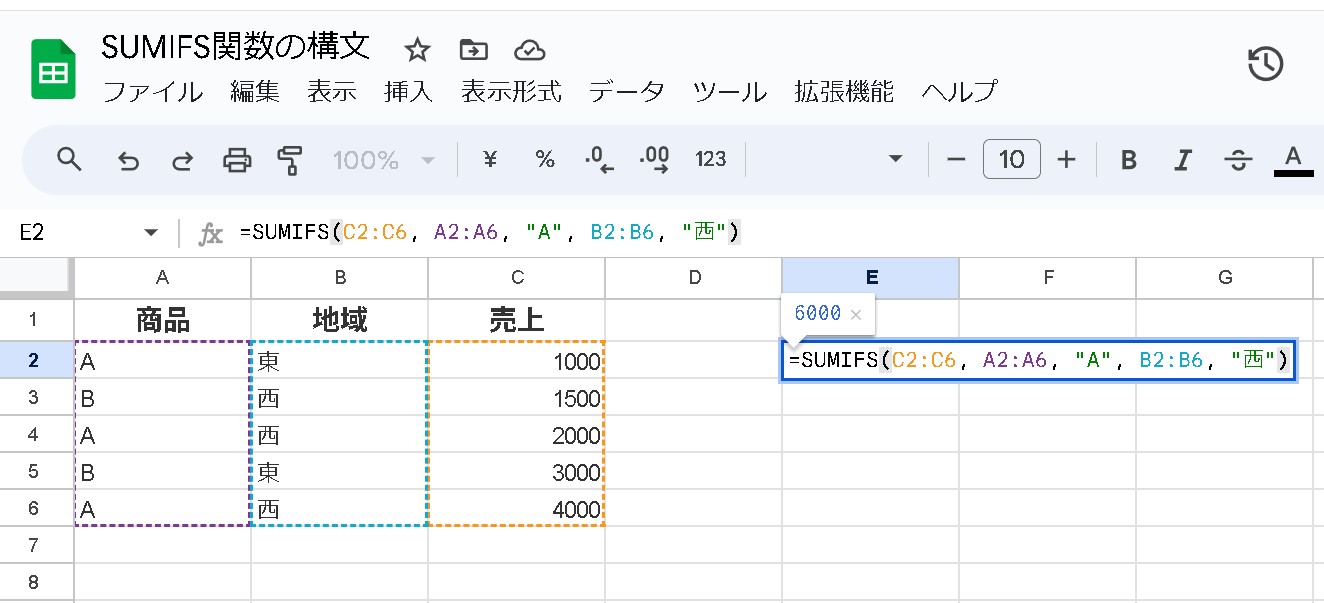SUMIFS関数の構文
=SUMIFS(合計範囲, 条件範囲1, 条件1, [条件範囲2, 条件2], ...)- 合計範囲: 合計するセル範囲。
- 条件範囲1: 条件を適用するセル範囲。
- 条件1: 条件1。
- 条件範囲2, 条件2, …: (オプション)追加の条件範囲と条件のペア。
使用例1: 単純なSUMIFSの使用
以下の表を考えます。
| 商品 | 地域 | 売上 |
|---|---|---|
| A | 東 | 1000 |
| B | 西 | 1500 |
| A | 西 | 2000 |
| B | 東 | 3000 |
| A | 西 | 4000 |
「地域が西で商品がAの売上の合計」を求めたいとします。この場合、SUMIFS関数を次のように使います。
=SUMIFS(C2:C6, A2:A6, "A", B2:B6, "西")- 合計範囲: C2(売上の範囲)
- 条件範囲1: A2(商品範囲)
- 条件1: “A”(商品がAであること)
- 条件範囲2: B2(地域範囲)
- 条件2: “西”(地域が西であること)
この関数は、条件に一致する売上(2000 + 4000 = 6000)を合計します。
例2: 日付条件を含むSUMIFSの使用
次の表を考えます。
| 日付 | 商品 | 売上 |
|---|---|---|
| 2023-01-01 | A | 1000 |
| 2023-01-02 | B | 1500 |
| 2023-01-03 | A | 2000 |
| 2023-02-01 | B | 3000 |
| 2023-02-02 | A | 4000 |
「2023年1月に売れた商品Aの売上の合計」を求めたいとします。この場合、SUMIFS関数を次のように使います。
=SUMIFS(C2:C6, B2:B6, "A", A2:A6, ">=" & DATE(2023, 1, 1), A2:A6, "<=" & DATE(2023, 1, 31))
- 合計範囲: C2:C6(売上の範囲)
- 条件範囲1: B2:B6(商品範囲)
- 条件1: “A”(商品がAであること)
- 条件範囲2: A2:A6(日付範囲)
- 条件2: “>=” & DATE(2023, 1, 1)(2023年1月1日以降)
- 条件範囲3: A2:A6(日付範囲)
- 条件3: “<=” & DATE(2023, 1, 31)(2023年1月31日以前)
この関数は、条件に一致する売上(1000 + 2000 = 3000)を合計します。